고정공지
(자유게시판에서 질문 금지) 질문하신 유저는 통보 없이 "계정정리" 될수 있습니다.
놀이터 일간 추천 베스트 |
놀이터 일간 조회 베스트 |
 윈도정보 Windows RS4 Inside Preview 17063 배포되었습니다.
윈도정보 Windows RS4 Inside Preview 17063 배포되었습니다.
작성자: Mania 조회 수: 980 PC모드
| URL 링크 : | http://blog.naver.com/gagec001/221167209183 |
|---|
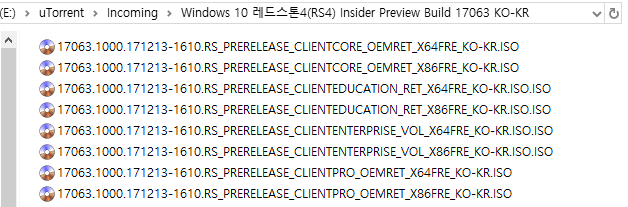
CLIENTCORE ← Home 버전
CLIENTEDUCATION ← Education 버전
CLIENTENTERPRISE ← Enterprise 버전
CLIENTPRO ← Pro 버전
<Windows 10 KMS Key>
Operating system edition | KMS Client Setup Key |
|---|---|
Windows 10 Professional | W269N-WFGWX-YVC9B-4J6C9-T83GX |
Windows 10 Professional N | MH37W-N47XK-V7XM9-C7227-GCQG9 |
Windows 10 Enterprise | NPPR9-FWDCX-D2C8J-H872K-2YT43 |
Windows 10 Enterprise N | DPH2V-TTNVB-4X9Q3-TJR4H-KHJW4 |
Windows 10 Education | NW6C2-QMPVW-D7KKK-3GKT6-VCFB2 |
Windows 10 Education N | 2WH4N-8QGBV-H22JP-CT43Q-MDWWJ |
Windows 10 Enterprise 2015 LTSB | WNMTR-4C88C-JK8YV-HQ7T2-76DF9 |
Windows 10 Enterprise 2015 LTSB N | 2F77B-TNFGY-69QQF-B8YKP-D69TJ |
Windows 10 Enterprise 2016 LTSB | DCPHK-NFMTC-H88MJ-PFHPY-QJ4BJ |
Windows 10 Enterprise 2016 LTSB N | QFFDN-GRT3P-VKWWX-X7T3R-8B639 |
원문 :
빌드 17063의 새로운 기능
타임 라인 소개
타임 라인은 여기! 과거에 작업 한 내용으로 되돌아가는 것이 어려울 수 있음을 알고 있습니다. 당신이 우리와 같다면, 사용하고있는 사이트 나 앱이나 파일을 저장 한 곳을 잊어 버리는 경우가 있습니다. 이제 걱정없이 앱을 마칠 수 있습니다. 타임 라인을 사용하면 중단 한 부분으로 바로 돌아갈 수 있습니다.
타임 라인은이 PC, 다른 Windows PC 및 iOS / Android 장치에서 시작한 과거 활동을 다시 시작하는 새로운 방법을 소개합니다. 타임 라인을 사용하면 현재 실행중인 앱과 과거 활동 사이를 전환 할 수있는 작업보기가 향상됩니다.
타임 라인의 기본보기는 이전 날짜 또는 특정 과거 날짜의 가장 관련있는 활동의 스냅 샷을 표시합니다. 새로운 주석이 달린 스크롤바를 사용하면 이전 활동으로 돌아갈 수 있습니다.
또한 하루에 발생한 모든 활동을 볼 수있는 방법이 있습니다 . 날짜 헤더 옆의 모두보기를 선택 하십시오 . 활동은 시간대별로 그룹화되어 그날 아침에 일한 것을 아는 일자리를 찾을 때마다 또는 언제든지 찾을 수 있습니다.
기본보기에서 찾고있는 활동을 찾을 수 없으면 검색하십시오.
활동
타임 라인에서 사용자 활동은 특정 앱과 특정 시간에 작업 한 특정 콘텐츠의 조합입니다. 각 활동은 웹 페이지, 문서, 기사, 재생 목록 또는 작업으로 바로 연결되므로 나중에 해당 활동을 다시 시작할 시간을 절약 할 수 있습니다.
앱 개발자는 타임 라인에 표시 할 고품질 액티비티 카드를 만들어 앱을 개선하기 위해 열심히 노력하고 있습니다. 이 미리보기에서는 Microsoft Edge의 웹 탐색 활동, Word, Excel, PowerPoint 및 OneNote를 비롯한 Microsoft Office와 같은 응용 프로그램에서 연 파일 및지도, 뉴스, 돈, 스포츠 및 업데이트 된 UWP 버전의 UWP를보고 다시 볼 수 있습니다. 날씨.
앱 개발자가 타임 라인을 지원 하도록 앱을 업데이트하는 것이 좋습니다 .
새로운 활동 내역 설정 페이지를 사용하면 타임 라인에 표시 할 계정을 제어 할 수 있습니다. 이는 개인 Microsoft 계정, 직장 또는 학교 계정과 같이 여러 계정을 가진 사용자에게 가장 관련이 있습니다. 여기에서 설정하면 활동 수집을 비활성화하고 활동 기록을 지울 수 있습니다.
코르 타나
타임 라인을 통해 과거 활동을 재개하는 것 외에도 개인 디지털 보조 Cortana는 전화, 랩톱 및 기타 Cortana 지원 장치간에 전환 할 때 생산성을 유지하는 데 도움이 될 수있는 활동을 제안합니다. 이 경험은 타임 라인에 나타나는 것과 동일한 활동을 통해 제공됩니다.
시작하기
PC를 정상적으로 사용하십시오. 잠시 후 작업 표시 줄에서 새 작업보기 아이콘을 선택하십시오. ( Windows 로고 키 + Tab 을 눌러 작업보기를 열 수도 있습니다 .) 실행중인 응용 프로그램 아래에서 과거 활동을 타임 라인에 표시합니다.
PC가 두 대 이상인 경우, 모든 PC에서 타임 라인을 사용해보십시오. 어떤 PC를 사용하든 동일한 활동을 볼 수 있습니다. 그리고 한 PC의 활동이 다른 PC에 설치되지 않은 최신 응용 프로그램을 사용하면 Windows가 해당 응용 프로그램을 설치하는 데 도움을줍니다.
의견을 듣고 싶습니다. 문제 나 제안 사항이 있으면 타임 라인의 오른쪽 상단에있는 의견 보내기 버튼을 누르십시오.
Microsoft Edge 개선
Microsoft Edge의 유창한 업데이트 : Microsoft Edge는 업데이트 된 Dark 테마를 지원하며 더 어두운 검정색과 모든 색상, 텍스트 및 아이콘과의 대비가 훨씬 뛰어납니다. 이를 통해 많은 접근성 대비 문제를 해결할 수 있으므로 Microsoft Edge UI를 탐색하기 쉽고 시각적으로 더 즐겁게 만듭니다. 또한 Microsoft Edge는 탐색 단추, 동작 단추, 탭 모음의 단추뿐만 아니라 Microsoft Edge (HUB : 즐겨 찾기, 읽기, 기록, 다운로드)의 목록에있는 Reveal을 지원하고 Edge UI 탐색을 지원합니다 훨씬 쉽습니다. 우리는 여러분의 의견을 듣고 탭 바 및 비활성 탭에서 아크릴을 업데이트하여보다 많은 색상을 보여줄 수있게했습니다.
북마크 단추 및 플라이 아웃이 하나가되었습니다. 이 빌드를 통해 Microsoft Edge는 EPUB 및 PDF 책의 책갈피 추가 및 관리를 단순화했습니다. 사용자 의견에 따라 동일한 위치에서 북마크를 추가하고 북마크 목록을 관리 할 수 있습니다. 이렇게하면 다양한 책 형식에 대해 매우 일관된 경험을 제공하며 사용자가 한 위치에서 북마크를 관리하는 것이 매우 쉽습니다.
오프라인 웹 사이트 및 푸시 알림 : Microsoft Edge는 이제 서비스 작업자 와 푸시 및 캐시 API를 지원합니다. 이러한 새로운 웹 표준을 통해 웹 페이지는 브라우저가 닫힌 경우에도 사용자의 작업 센터에 푸시 알림을 보내거나 백그라운드에서 데이터를 새로 고칠 수 있습니다. 또한 특정 웹 페이지는 캐시가 최신 상태 일 때 로컬 캐시 데이터를 사용하거나 장치의 연결 상태가 좋지 않은 경우 오프라인으로 작업하거나 성능을 향상시킬 수 있습니다. 이 기능에 대한 자세한 내용은 서비스 직원 이후 페이지에서 확인할 수 있습니다. 이러한 기능을 통해 Windows 10의 Progressive Web Apps에대한 기술적 토대가 마련되었습니다. 곧 Microsoft Edge Dev Blog 에서이 주제에 관해 더 많은 정보를 공유 할 것입니다 !
웹 미디어 확장 패키지 : 이 빌드는 웹에 일반적으로있는 오픈 소스 형식 (OGG Vorbis 및 Theora)을 지원하기 위해 Microsoft Edge 및 Windows 10을 확장하는 Microsoft Edge 용 Web Media Extensions 패키지를 설치합니다 . 좋아하는 OGG 콘텐츠 (예 : Wikipedia 비디오 또는 오디오)를 사용해보십시오! 우리는 Insider 항공편의이 기능에 대한 피드백을 모니터링하여 현재 Branch의 Microsoft Edge 고객에 대한 광범위한 가용성을 확장 할 것입니다.
정밀 터치 패드의 제스처 향상 : 이 빌드는 정밀 터치 패드 (Surface 및 다른 최신 Windows 10 장치에서 발견)에 대한 새로운 제스처 경험을 소개합니다. 집기 및 확대 / 축소 또는 두 손가락 패닝과 같은 제스처를 사용하여 오늘 터치 스크린으로 할 수있는 웹 사이트에서 동일한 상호 작용을 달성 할 수 있습니다. 예를 들어, Bing Maps에서지도를 확대 / 축소하여 전체 페이지를 확대하지 않고지도를 확대 할 수 있습니다. 개발자는이 변경 사항을 구현하는 방법과 블로그 게시물 ( 포인터 이벤트로 웹을위한 탁월한 터치 패드 환경 구축)을 통해 사이트가 현대적인 입력 환경에 적합한 지 확인하는 방법에 대해 자세히 배울 수 있습니다 .
세트
몇 주 전에 우리는 "Sets"라는 새로운 Windows 10 기능을 발표했습니다 (Windows Insider에 제어 연구로 제공 될 때까지는 다른 것을 호출 할 수도 있습니다). Sets의 개념은 관련 웹 페이지, 연구 문서, 필요한 파일 및 응용 프로그램과 관련된 모든 것이 작업에 연결되어 한 번 클릭으로 사용할 수 있도록하는 것입니다. Office (Mail & Calendar 및 OneNote로 시작), Windows 및 Edge가보다 통합되어 원활한 경험을 생성하므로 중요한 것을 되찾고 생산성을 높이고 그 순간을 다시 캡처하여 시간을 절약 할 수 있습니다. 우리는 이것이 진정한 가치라고 믿습니다. 설정합니다. 오늘의 빌드부터 Insiders는 제어 된 연구로 소개되기 때문에 Sets가 사용 가능하지만 모든 Insider가 Sets를 볼 수는 없습니다. 이에 대한 더 많은 정보 -내 블로그 게시물을 참조하십시오 .
코르타나 향상
Cortana의 노트북에는 새로운 모습이 있습니다. 노트북은 Cortana의 진화하는 기능에보다 신속하게 반응하고 사용자가 쉽게 작업을 완료 할 수 있도록 UX 변환을 거쳤습니다.
- 귀하의 콘텐츠에는 귀하가 귀하의 목록 및 알림에 쉽게 액세스 할 수있게 해주는 Organizer라는 새로운 홈이 있습니다. 또한 모든 기술이 함께 제공되므로 사용자의 필요에 맞게 Cortana를 쉽게 구성 할 수 있습니다. 구성 경험 또한 상당히 단순화되었습니다.
- 콘텐츠 및 구성을 깔끔하게 분리하고 Cortana의 기술을 관리하는 단일 페이지 및 더 쉽게 발견 할 수있는 탭보기.
- 간편한 관심 관리 기능을 갖춘 단순화 된 구성 경험 페이지.
- 이것은 현재 영어 (미국)를 사용하는 사람들을 위해 출시되는 서버 측 변경이며 시간이 지나면 다른 시장에 출시 될 예정입니다.
탐색 메뉴의 계정 엔트리 포인트 : 발견 가능성과 일관성을 높이기 위해 Cortana의 노트에서 네비게이션 메뉴 (홈, 노트 및 컬렉션과 같은 요소가 포함 된 사이드 바)로 계정 엔트리 포인트를 이동합니다.
목록 및 모음 - 더 좋습니다! Cortana Collections가 List와 병합되었으므로 맞춤식 제안을 얻고 목록 작성을 도와줍니다. 모두 풍부하고 매력적인 인터페이스입니다. Cortana는 할 일을 추적하고 식료품 목록을 관리하도록 도와줍니다. 그녀는 또한 시식 할 레스토랑, 요리법, 읽는 책, 볼 영화 및 쇼, 쇼핑 할 물건 등을 제안하고 쉽게 목록에 추가합니다. 목록 가정에서 귀하의 목록 및 제안을보고 사용하십시오 :
노트북에서 액세스 할 수 있습니다.
현재이 기능은 Microsoft 계정으로 Windows와 Cortana에 로그인 한 영어 (미국)를 사용하는 내부자에게만 제공됩니다.
컬렉션에 대한 참고 사항 : Cortana의 콜렉션이 어떻게 작동하는지에 대한 근본적인 변화가있었습니다. 이전 빌드에서이 기능을 사용했다면 데이터를 새로운 콜렉션 API로 마이그레이션해야합니다. 이 때문에 일단이 빌드로 업그레이드하면 기존의 저장된 목록 항목이 모두 제안 사항 아래로 옮겨 졌음을 알 수 있습니다. 제안 사항을 유지하려면 목록으로 다시 끌어다 놓으십시오. 지금까지 컬렉션 경험에 대한 피드백을 주신 모든 분들께 감사드립니다. 계속 그렇게하십시오!
Cortana는 음악을 좋아합니다. 이제 Cortana를 사용하여 더 많은 좋아하는 음악 앱 (EN-US에만 해당)에서 음악 재생을 제어 할 수 있습니다. 이 빌드부터는 Harman Kardon Invoke 와 마찬가지로 Spotify에 대한 자연어 호환성을 지원합니다 ! 이것은 잠금 화면 (PC가 잠겨 있음)과 아래 둘 다에서 작동합니다! 다음과 같은 쿼리를 시도 할 수 있습니다 ...
- Spotify에서 크리스마스 음악 재생
- Spotify에서 주간 재생 목록 검색
- <AppName>의 <아티스트 / 트랙 / 제목 / 장르 / 분위기>를 재생합니다.
- 일부 드레이크 게임하기
- 포커스 음악 재생
- 록 음악 연주
- 내 트랙 재생
음악이 재생되면 Cortana에게 다음과 같은 내용을 요청할 수 있습니다.
- 안녕 Cortana, 뭐하고 있니?
Cortana가 당신의 트랙에 계속 게시됩니다.
좋아하는 트랙을 돌리려면 최신 앱 업데이트를 받고 음악 섹션의 노트북에서 Spotify에 로그인하십시오.
참고 : 위 작업을하려면 Spotify 계정 (무료 또는 프리미엄)이 있어야합니다.
Windows 셸 개선 사항
유창하게 지참하십시오! 오늘날 Start and Action Center는 Fluent 디자인 원칙에 부합하도록 아크릴을 지원합니다. 이제는 작업 표시 줄, 공유 UI, 시계 및 캘린더 플라이 아웃, 네트워크 플라이 아웃, 볼륨 플라이 아웃 및 입력 플라이 아웃에 아크릴을 적용하여 Shell UI의 다음 단계를 가져옵니다. 그것을 밖으로 시도하고 우리가 당신의 생각을 알려주십시오!
참고 : 배터리 절약 모드로 들어가면 아크릴 배경이 비활성화됩니다. 100 %를 초과하는 배율로 배경이 왜곡되어 나타날 수있는 문제도 조사하고 있습니다.
알림 초안 저장 : 알림은 본질적으로 일시적입니다. 우리가 들었던 것은 알림 (예 : Skype)에 응답 쓰기를 시작하는 방법, 응답하지 않은 경우 응답을 사라지게하는 것, 알림이 사라지기 전에 제출하십시오. 글쎄, 더 이상! 제출하지 않은 텍스트로 축배 메시지를 기각하면 초안을 저장합니다. 액션 센터를 열면 텍스트가 알림과 함께 저장됩니다.
동아시아 언어 용 시작에서 단순화 된 문자 그룹화 : 사용자의 가장 큰 피드백 중 하나는 동아시아 언어를 사용할 때 앱을 그룹화하는 방식 때문에 모든 앱 목록에서 앱을 찾기가 너무 어렵고 너무 오래 걸리는 것입니다. 이 빌드를 통해 중국어 (간체), 일본어 및 한국어의 모든 앱 목록에서 앱 그룹을 단순화했다고 발표하게되어 기쁩니다. 이 변경은 중국어 (간체) 및 일본어 (그룹 수를 각각 29 및 36으로 줄인 경우)에서 가장 두드러졌습니다. 이러한 언어로 Windows를 사용하는 경우 빌드를 얻은 후 잠시 시간을내어 사용 방법을 알려주십시오.
중국어 (간체) 이전 및 신규 모든 앱 목록 섹션
일본어 이전 및 새로운 모든 앱 목록 섹션
탐색 창에 대한 클라우드 상태 : OneDrive 파일 및 폴더 상태에 대한 정보를 지속적으로 제공하기 위해 파일 탐색기의 탐색 창에 사용할 상태 아이콘을 추가합니다. 이 옵션을 끄려면 파일 탐색기 리본보기 탭에 옵션이 있습니다. 옵션 버튼을 클릭 한 다음 나타나는 대화 상자에서보기 탭의 탐색 창으로 이동하고 "항상 사용 가능성 상태 표시" .
로그인 화면에서 일관된 네트워크 플라이 아웃 : Windows 10의 모든 요소를 현대화하기위한 작업을 계속하면서 로그인 화면 에서 네트워크 플라이 아웃을 업데이트하여 작업 표시 줄에서 좋아하는 네트워크 플라이 아웃을 사용합니다.
업데이트 환경 개선 : PC 상태에 대한 정보를 제공하기 위해 Windows Update 설정에 경고 또는 경고가 표시되면 새 Windows Update 시스템 트레이 아이콘을 통해 해당 경고를 표시합니다. 아이콘을 마우스 오른쪽 단추로 클릭하면 다시 시작, 다시 시작 예약 또는 Windows Update 설정으로 이동하는 것과 같은 현재 상태와 관련된 옵션이 표시됩니다. 보이는 경우이 아이콘은 작업 표시 줄 설정에서 해제 할 수 있습니다.
개선 된 내 사람들 경험
귀하의 의견에 따라 우리는 내 사람들의 경험을 진화시키고 다음 단계로 나아 가기 위해 노력해 왔습니다. 이 빌드에는 다음과 같은 여러 가지 요구 사항, 개선 사항 및 변경 사항이 포함되어 있습니다.
- 끌어서 놓기 재정렬 : 가장 많이받은 피드백 요청 중 하나를 선택하여 연락처를 드래그 앤 드롭하여 작업 표시 줄에 다시 정렬 할 수 있습니다! 피플 (People) 플라이 아웃에 연락처를 놓을 수도 있습니다. 참고 :이 기능 변경의 일부로 업그레이드 할 때 여러 개의 연락처가 작업 표시 줄에 고정되어있는 경우 해당 순서가 작업 표시 줄의 방향과 반대가됩니다
- 작업 표시 줄에 표시 할 연락처 수를 결정 하십시오. Fall Creators Update를 사용하면 최대 3 명이 작업 표시 줄에 고정되어 People 플라이 아웃에 핀이 추가로 표시 될 수 있습니다. 우리는 귀하의 피드백과 오늘의 빌드가 새로운 설정을 가져 오는 것을 들었습니다. 그래서 당신이 얼마나 많은 것을 보여줄지 결정할 수 있습니다 - 1에서 10까지, 또는 오버플로로 모두 표시하도록 선택할 수 있습니다. 설정> 개인 설정> 작업 표시 줄에서 다른 사람 설정을 사용하여 설정을 찾을 수 있습니다.
- 오버플로 사용자를위한 애니메이션 : 검색 가능성을 높이기 위해 사용자 아이콘 전체에 애니메이션이 표시되어 누군가가 플라이 아웃의 오버플로 목록에 고정되어있을 때 알려줍니다. 또한 이전에는 작업 표시 줄에 직접 있던 연락처에서만 감정적 인 알림을받을 수있었습니다. 오늘 비행으로 People 플라이 아웃에 고정 된 사람들을 위해이 경험을 사용할 수 있습니다! 여기 보이는 모양을 엿볼 수 있습니다 (좋아하는 "windows10"Skype 그림 이모티콘을 사용하여 전시 됨). 그것을 시도하고 싶습니까? 고정 된 연락처 중 하나를 가져 와서 "찌르다"를 보내거나 이모 지 로봇을 추가, 고정 및 핑 하십시오 .
- 플라이 아웃에서의 유창함 : Fluent Design 목표에 도달하기위한 지속적인 노력의 일환으로, People 플라이 아웃이 아크릴, 밝기 및 조명 효과를 사용함을 알 수 있습니다.
- 앱 검색 가능성 향상 : 개발자가 내 사람들 지원 기능을 앱에 통합하려고 할 때 관심있는 앱을 제안 할 예정입니다. 설정> 개인 설정> 작업 표시 줄의 인물 설정에서이 기능을 켜거나 끌 수있는 옵션이 있습니다.
Snipping 도구에서 캡처 한 내용에 새 차원 추가
이 빌드는 Snipping Tool에 새로운 "Paint 3D에서 편집"버튼을 가져 오므로 Paint 3D를 통해 다음 단계로 넘어갈 수 있습니다. Magic을 사용하여 오브젝트를 이동 (또는 제거) 하고 다양한 옵션으로 기능을 추가하고 주석을 추가하고, Remix 3D에서 3D 오브젝트를 가져 오는 등의 작업을 수행 할 수 있습니다.
Windows 설정 개선
설정이 새로운 모습을 나타냅니다. Shell의 다른 영역에서 "유창하게 말하십시오!"라고 이미 말했고 설정도 다릅니다. 오늘의 빌드로 Fluent Design 원리를 활용 한 설정 UI를 새로 고칠뿐만 아니라 설정 홈페이지를 살펴보고 시각적 인 시력에 대한 시각을 재 설계했습니다. 아래의 새롭고 개선 된 설정이 많을 때마다 잠시 시간을내어 업데이트 된 디자인에 대한 느낌을 얻고 생각 해보십시오.
로컬 계정에 대한 보안 질문 : Fall Creators Update 를 통해 Lock 스크린에서 비밀번호 복구를위한 자체 도움말 솔루션을 만들기 시작했습니다 .현재 로컬 계정에 대한 보안 질문을 새로 사용할 수 있으므로이 기능을 로컬 계정에도 추가하고 있습니다. 이미 로컬 계정이있는 경우 설정> 계정> 로그인 옵션> "보안 질문 업데이트"로 이동하여 보안 질문을 추가 할 수 있습니다. 로컬 계정을 사용하여 새 PC를 설치하는 경우 설치 프로그램은 워크 플로우에서 바로 이러한 질문과 답변을 추가하는 방법을 안내합니다. 보안 질문을 설정하고 나면 잠금 화면에서 비밀번호를 기억할 수없는 경우 비밀번호 재설정 링크가 표시됩니다.이 링크를 클릭하면 보안 질문에 대한 답변을 입력하라는 메시지가 표시됩니다.
편리한 위치에 디스플레이 정보보기 : Build 17060부터는 설정> 시스템> 디스플레이 하단에 링크 된 새로운 "고급 디스플레이 설정"페이지를 방문하여 디스플레이에 대한 자세한 정보를 볼 수 있습니다.
대부분의 정보는 자체적으로 설명해야하지만 여기에 더 자세한 정보가 필요한 몇 가지 내용이 있습니다.
- 데스크탑 해상도 대 활성 신호 해상도 . 일반적으로 데스크톱 해상도와 활성 신호 해상도는 동일합니다. 더 매끄러운 환경을 제공하기 위해 Windows는 네이티브 신호 해상도로 디스플레이를 유지하는 것을 선호합니다. 설정> 시스템> 디스플레이> 크기 조정 및 레이아웃> 해상도에서 디스플레이 해상도를 변경하면 바탕 화면 해상도와 활성 신호 해상도가 다를 수 있습니다.
- 신비한 59 Hz 재생 빈도. 디스플레이 애호가는 Windows 7에서이 대화를 기억할 것입니다. 60Hz로 설정 했더라도 재생 빈도로 59Hz가 표시 될 수는 있지만 59.94Hz 만 60Hz가 아닌 모니터 및 TV의 경우에는 안심할 수 있습니다. 여기 에 대해 자세히 알아보십시오 .
디스플레이 설정을 더 개선하기 위해 계속 지켜봐주십시오! 귀하의 의견은 우리에게 중요합니다. 향후 출시 될 디스플레이 설정에서보고 싶은 새로운 기능이 있으면 피드백 허브를 통해 알려주십시오 . 데스크탑 환경> 설정에서 즐겨 찾는 기능을 검색하고 upvote하거나 제안을 제출하십시오.
확장 기능 개선 :이 기능을 사용하면 도킹 / 도킹 해제, RDP 또는 디스플레이 설정 변경시 흐린 화면을보다 쉽게 수정할 수 있습니다. 이 시나리오에서는 일부 데스크톱 응용 프로그램이 흐리게 보일 수 있습니다. 이런 일이 발생하면,이 응용 프로그램을 올바르게 렌더링하려면 Windows에서 로그 아웃했다가 다시 로그인해야합니다. 이 항공편에서는 앱을 다시 실행하기 만하면 이러한 앱을 수정할 수있는 기능을 사용할 수 있습니다. 이 기능에는 세 가지 구성 요소가 있습니다.
- 디스플레이 설정 페이지의 새로운 설정 : 설정> 시스템> 디스플레이> 고급 확장에서 'Windows 용 앱 조정'이라는 새로운 섹션을 통해 Windows에서 앱을 사용해보고 수정할 수 있도록 설정할 수 있습니다. 흐리게하지 마라.
- 메인 디스플레이에 흐릿한 응용 프로그램이 있음을 감지하면 팝업이 표시됩니다.
- 전역 설정에 대한 앱 별 우선 적용 . 데스크톱 응용 프로그램의 exe를 마우스 오른쪽 버튼으로 클릭하고 속성을 선택하면 "높은 DPI 설정 변경", "시스템 DPI 재정의"를 선택한 다음 동작을 구성 할 수 있습니다.
참고 : 이 기능은 모든 데스크톱 응용 프로그램에서 작동하지 않으며 주 디스플레이에있는 동안 모호한 데스크톱 응용 프로그램 만 개선합니다. 다른 배율로 디스플레이를 여러 개 사용하고 '확장'디스플레이 모드로 실행중인 경우 보조 디스플레이에서 이러한 앱이 여전히 흐리게 보일 수 있습니다.
새로운 키보드 설정 페이지 : PC에 새로운 키보드 설정 환경을 도입했습니다! 이제 시간 및 언어 설정에서 새로운 키보드 레이아웃을 쉽게 추가하고 일본어 106/109 및 영어 101/102 자판 배열을 전환하고 키 소리 및 자동 고침과 같은 설정을 켜거나 끌 수 있으며 기타 고급 키보드 관련 설정. 또한 디스플레이 언어와 별도로 기본 키보드를 변경할 수 있습니다 (예 : 프랑스어 표시 언어를 사용하고 영어를 기본 키보드로 사용하는 경우).이 옵션은 이전에 제어판에서 사용할 수 있었지만 지금은 설정으로 이동되었습니다. 제어판의 중복 설정이 제거되었습니다.
새롭게 개선 된 지역 및 언어 설정 페이지 : 설정 및 제어판을 통합하려는 지속적인 노력의 일환으로 설정 유용성을 향상시킬뿐만 아니라 오늘 빌드를 통해 지역 및 언어 설정을 다시 한 번 확인할 수 있습니다. 각 언어 항목에 아이콘을 추가하여 표시 언어, 텍스트 음성 변환, 음성 인식 및 / 또는 필기를위한 언어 지원이 설치된시기를 나타냅니다. 또한 완전히 새로운 언어 선택 경험을 추가하여 언어별로 사용 가능한 언어 기능을 신속하게 파악할 수 있습니다. 또한 로컬 경험 팩, 네이티브 AppX 패키지, Microsoft Store에서 Windows Insiders 및 기타 피드백 채널에서 수집 한 번역 향상으로 언어 리소스를 정기적으로 업데이트 할 수있는 초기 통합 기능을 표시합니다. 우리는 여전히 UI를 미세 조정하고 있으므로 다음 몇 비행 동안 약간의 변화가있을 것으로 기대합니다.
셀룰러 사용을 선호하도록 데이터 설정을 지정하십시오 . 셀룰러 설정에서 Wi-Fi 대신 항상 셀룰러를 사용하도록 선택하거나 Wi-Fi가 열악한 경우를 선택할 수 있습니다. 이 업데이트 된 Windows 기능을 사용하면 빠른 LTE 연결 및 대용량 / 무제한 데이터 요금을 사용할 수있는 사람들이 휴대 전화를 선호 할 수 있으며 Wi-Fi 연결 상태가 좋지 않을 수 있습니다.
참고 : 셀룰러 설정 페이지는 셀룰러 연결이있는 PC를 사용하는 사람들에게만 표시됩니다.
향상된 데이터 사용량 관리 : 이제 데이터 사용량 페이지에서 셀룰러 연결 외에도 Wi-Fi 및 이더넷 연결에 데이터 제한을 구성하거나 배경 데이터 제한을 설정할 수 있습니다. 업데이트 된 설정 페이지는 다양한 장치 및 사용자 집합을 지원하는 것을 목표로합니다. 셀룰러 연결성 또는 유선 이더넷 네트워크 연결이 필요한 PC가 있더라도 예산 및 필요에 맞게 데이터 사용량을 조정하십시오. 데이터 사용량을 한 눈에보고 싶습니까? 설정에서 데이터 사용 탭을 마우스 오른쪽 버튼으로 클릭하고 시작 메뉴에 고정하면 데이터 사용 라이브 타일을 볼 수 있습니다.
게임 모드 설정 재설정 : 설정> 게임> 게임 모드에는 "게임 모드 재설정 설정"이라는 새로운 옵션이 있습니다.이 옵션을 사용하면 PC의 게임 모드 설정을 해당 기능의 기본값으로 복원 할 수 있습니다.
향상된 앱 별 설정 : 시작의 앱에서 설정의 앱 별 설정으로 바로 이동할 수있는 새로운 상황에 맞는 메뉴 옵션을 추가 할 때이 페이지를 각 앱과 관련된 설정을위한 원 스톱 숍으로 전환하는 방법에 대해 언급했습니다. 오늘의 빌드에서는 앱이 요청한 권한과 함께 쉽게 토글 할 수있는 옵션을 볼 수 있습니다. 또한 백그라운드 사용을 확인하고, 화면 알림을 잠그고, 기본값을 설정하고, 앱을 종료 및 / 또는 제거하는 옵션에 대한 링크를 추가했습니다.
Windows Defender 개선 사항
WDAG ( Windows Defender Application Guard) 업데이트 : 당신이 말했고 우리는 귀를 기울였습니다. Microsoft는 Windows 10의 차기 기능 업데이트에서 Windows Defender Application Guard를 Windows 10 Professional에 도입했습니다. 이제 Windows 10 Enterprise 사용자와 마찬가지로 Windows 10 Pro 사용자는 가장 정교한 브라우저에서도 시스템이 보호된다는 것을 알고 Application Guard에서 인터넷을 탐색 할 수 있습니다 공격.
Windows Defender Application Guard는 Microsoft의 업계 선도적 인 Hyper-V 가상화 기술을 사용하여 대상 위협에 대해 전례없는 보호 기능을 제공합니다. 체크 아웃 이당신이 좀 더 상세하게이 기능을 이해하려는 경우 윈도우 디펜더 응용 프로그램 가드에 최근 RSA의 이야기.
멋진 Windows Insider 커뮤니티에서 지금 사용해 볼 수 있으며 귀하의 의견을 듣고 싶습니다.
자세한 내용은 기술 커뮤니티 페이지를 참조하십시오 .
상황에 맞는 메뉴에서 빠르게 액세스 : 이제 알림 영역의 Windows Defender 아이콘을 마우스 오른쪽 단추로 클릭하고 신속하게 검사를 수행하고 Defender 정의를 업데이트하고 알림을 변경하고 Windows Defender 보안을 열 수있는 업데이트 된 상황에 맞는 메뉴를 얻을 수 있습니다 센터.
Linux 용 Windows 하위 시스템 (WSL)
WSL은 백그라운드 작업을 실행할 수 있습니다 : sshd, tmux / screen 등과 같이 백그라운드에서 실행되도록 설정 한 프로세스는 마지막 콘솔 창이 닫힌 후에도 계속 실행됩니다. 읽기 이 블로그에 대한 자세한 내용과 데모를.
상승 된 WSL 인스턴스와 상승되지 않은 WSL 인스턴스는 동시에 실행될 수 있습니다 . 이전에는 WSL 인스턴스 모두 모두 상승 된 상태 또는 모두 불안정한 상태로 실행되어야했습니다. 이제 승강 된 인스턴스와 승격되지 않은 인스턴스를 실행할 수 있습니다. 예약 된 작업을 사용하여 WSL을 실행할 수도 있습니다.
WSL은 원격 연결에서 실행됩니다. 이제 OpenSSH , VPN, Enter-PSSession 및 / 또는 기타 유사한 Windows 원격 도구 를 통해 연결될 때 WSL이 지원됩니다 . 이전에는 원격으로 연결하기 전에 사용자가 대화 형으로 로그인하고 WSL 인스턴스를 시작한 경우에만 작동했습니다. 원격 호스트에 연결 한 다음 WSL을 시작합니다. 백그라운드 프로세스를 사용하면 WSL에서 sshd를 배경으로 할 수 있으므로 열려있는 창을 두지 않고 백그라운드에서 지속됩니다.
Linux 경로를 Windows 친화적 인 경로 로 변환하는 도구 : Wslpath는 Linux 경로를 해당 Windows로 변환 할 수있는 도구입니다. 다음은 wslpath 도구를 사용하는 방법에 대한 빠른 참조입니다.
- 절대 경로 형식으로 결과 강제 -
Windows 경로에서 WSL 경로로
변환 (기본값) - w WSL 경로에서 Windows 경로로
변환 - WSL 경로에서 Windows 경로로 '/'변환 의 '\\'
Windows에서 개발자가 사용할 수있는 새로운 도구
Windows 명령 줄 도구 체인에는 bsdtar (tar) 및 컬이 포함됩니다.
유닉스 쉘의 인기있는 커맨드 라인 도구 인 bsdtar와 curl은 이제 Windows와 Windows Server에서 사용할 수 있습니다. bsdtar는 압축 파일을 편리하게 추출 / 생성하고 컬 (curl) 제공 데이터 전송 기능을 제공하므로 원격 위치에서 파일을 다운로드 할 수 있습니다. 이 두 가지 새로운 도구를 추가하고 Windows에서 개발자 경험을 어떻게 형성하고 있는지 확인하려면 이 블로그 를 읽어보십시오 .
Unix 스타일 소켓 (AF_UNIX)은 Windows에서 사용할 수 있습니다.
AF_UNIX는 Unix에서 수년간 프로세스 간 통신을 가능하게 해주는 주소 패밀리입니다. 해당 창은 비슷한 기능을 제공하는 파이프라는 이름입니다. 사용자 의견을 토대로 AF_UNIX를 사용하여 Windows에 이식하는 도구를 포팅 할 때 더 쉬운 경로를 원한다고 들었습니다. 결과적으로 두 개의 Win32 프로세스가 Winsock API를 통해 AF_UNIX 주소 패밀리를 사용하여 서로 통신 할 수 있습니다. 읽기 이 블로그에 자세한 내용을.
카메라에 대한 Windows 레거시 앱 액세스 제어
설정> 개인 정보> 카메라에서 카메라 개인 정보 보호 설정을 사용하면 카메라에 액세스 할 수있는 앱을 세부적으로 제어 할 수 있습니다. 이 업데이트가 시작되기 전에 'Windows 용 Windows 스토어에서 설치된 앱에만'내 카메라 하드웨어를 사용하도록 허용 '이라고 표시된 토글이 나타납니다. 즉, 토글을 해제 할 수 있지만 레거시 앱에서 여전히 카메라를 사용하도록했습니다 (Skype for Desktop 사용). 이번 업데이트로 모든 기존 앱을 포함하도록 토글의 동작을 변경했습니다. 스토어 앱과 마찬가지로 각 레거시 앱은 오늘 목록에 개별적으로 표시되지 않지만 토글을 존중합니다.
이 업데이트의 일부인 관련 변경 사항에는 카메라를 사용할 수있는 응용 프로그램 목록에 Windows 카메라 응용 프로그램이 포함됩니다. 이전에이 목록에서 면제되었습니다.
이 업데이트를 수행 한 후 레거시 카메라 응용 프로그램이 작동을 멈 추면 카메라 개인 정보 설정을 확인하고 전환이 사용 가능한지 확인하십시오. 새로운 카메라 프라이버시 기능을 시도하고 Feedback Hub를 통해 모든 피드백을 제출하십시오.
입력 개선
필기 패널 사용자 정의 : 이 릴리스에서는 이제 필기 패널에서 필체가 변환하는 글꼴을 변경할 수 있습니다! 설정> 장치> 펜 및 Windows 잉크> "필기 체험의 글꼴 변경"으로 이동하고 드롭 다운에서 원하는 글꼴을 선택한 다음 필기 패널에 작성하여 선택한 글꼴을보십시오.
Emoji Panel을 더 많은 언어로 사용할 수 있습니다! 귀하의 의견에 따라 더 많은 언어 지원을 위해 더 많은 지원을 위해 노력해 왔으며 현재 빌드로 190 명의 현지인 이모티콘을 사용할 수 있습니다. 이모티콘 중 152 개는 이모티콘 위에 마우스를 올려 놓으면 도구 설명이 지원됩니다. 여기에는 영어 (영국), 프랑스어 (프랑스), 독일어 (독일), 스페인어 (스페인) 등이 포함됩니다! Windows 로고 키 + 마침표 (.)를 눌러 이모티콘 패널을 열 수 있습니다. 현재 마우스 / 터치 / 키보드를 탐색하고 사용하여이 언어로 그림 이모티콘을 선택할 수 있지만 검색을 추가하는 중입니다. 계속 지켜봐!
한 번에 하나 또는 여러 개의 그림 이모티콘 - 선택 : 이전 항공편에서 한 번에 여러 그림을 입력 할 수 있도록 지원을 추가했습니다 . 오늘은 어떤 행동이 가장 적합한 지 결정할 수 있도록 설정을 추가합니다. 설정> 시간 및 언어> 키보드> 고급 키보드 설정에서 새로운 그림 이모티콘을 입력 한 후 패널을 자동으로 닫지 않음 설정을 선택하거나 선택 취소하십시오.
그림 이모티콘 업데이트 :이 항공편의 마지막 기념일에 이모티콘 데이터 업데이트 를 여러 언어로 공유 했습니다. 오늘의 항공편으로 약속했듯이 두 번째 페이로드가 있습니다. 원하는 언어로 이모티콘을 찾으려면 여러 가지 추가 단어가 추가되었습니다. 터치 키보드를 사용하여 고슴도치, 뱀파이어, 꽈배기와 같은 것들을 검색 할 수 있습니다.
하드웨어 키보드 제안 업데이트 : 이 새로운 기능을 사용한 첫 비행 이후로 두 가지 업데이트가 제공됩니다.
- 첫째, 이제 어두운 테마를 지원합니다! 색상 설정을 사용하여 밝음과 어두움 사이를 전환하고 텍스트 제안이 이제 어떻게 변하는 지 확인하십시오.
- 둘째 :이 기능을 활성화하는 방법에 대한 설정을 변경 했으므로 이제 키보드 설정> 영어 (미국)> 옵션> 하드웨어 키보드> "입력 할 때 추천 단어 표시"로 이동하십시오.
터치 키보드에 분할 레이아웃 제공 : 타크 크리에이터 업데이트를 위해 터치 키보드를 XAML 기반으로 재 설계했습니다 . 우리는 귀하의 피드백을 해결하기 위해 열심히 노력했으며,이 빌드로 터치 키보드가 분할 레이아웃을 지원한다는 것을 발표하게되어 기쁘게 생각합니다. 태블릿의 양면에 하나씩 양손으로 사용하도록 설계된 인체 공학적 레이아웃입니다.
참고 :이 레이아웃에서는 한국어, 일본어 및 중국어 간체 언어가 아직 지원되지 않지만 Google에서는이를 위해 노력하고 있습니다.
일본어, 한국어, 중국어 및 중국어 간체를 위한 표준 터치 키보드 레이아웃 : 중국어 간체 및 Bopomofo를 제외하고 동아시아 언어의 표준 키보드 레이아웃을 사용할 수 있습니다. 일본어 가나 레이아웃도 지원됩니다. 와이드, 한 손, 표준 터치 키보드 레이아웃간에 전환하려면 키보드 왼쪽 상단의 버튼을 탭하기 만하면됩니다.
배달 최적화의 IT 전문가를위한 새로운 기능
이 릴리스에서는 특정 시간대 (전경 및 백그라운드 트래픽 모두)에서 대역폭을 제한하고 동일한 피어 선택을 피어, 동일한 장치를 자동으로 참여시키는 수단을 관리자에게 제공하는이 정책 (그룹 정책 및 MDM 정책)을 여러 버전에 추가했습니다 DHCP 서버의 사용자 옵션 또는 연결의 DNS 접미사를 사용하고 HTTP 원본 사용을 지연하여 피어의 사용을 늘릴 수있는 기능을 사용하여 피어 그룹에 추가 할 수 있습니다.
새 구성 목록을 보려면 GP Editor를 열고 관리 템플릿> Windows 구성 요소> 배달 최적화에서 새 정책을 확인하십시오.
이러한 기능은 네트워크의 대역폭 소비를 줄이기 위해 배달 최적화에 의존하는 IT 전문가의 피드백을 기반으로 추가되었습니다. 중요한 업무 시간 동안 인터넷 대역폭을 제한하고 다른 시간에 업데이트 트래픽이 더 빠르게 흐르도록하려는 경우 제한 정책이 유용 할 수 있습니다. 새로운 피어 선택 정책은 AAD 및 최신 관리 (Intune, WUfB)를 사용하는 고객으로부터받은 피드백을 처리하고 관리하는 각 사이트에서 피어를 자동으로 그룹화하는 옵션이 추가로 필요했습니다.
레지스트리 프로세스
최근의 Insider Preview 빌드에서는 작업 관리자의 "레지스트리"라는 새로운 프로세스가 있음을 눈치 챘을 것입니다. 이 프로세스의 목적은 주소 공간이 커널을 대신하여 데이터를 보유하는 데 사용되는 최소 프로세스라는 점에서 메모리 압축 저장 프로세스의 목적과 유사합니다. 그러나 메모리 압축 프로세스가 압축 된 페이지를 보유하는 데 사용되는 동안 레지스트리 프로세스는 레지스트리 하이브 데이터 (예 : HKEY_LOCAL_MACHINE \ SOFTWARE, HKEY_CURRENT_USER)를 저장하는 데 사용됩니다.
레지스트리 하이브 데이터를 레지스트리 프로세스에 저장하면 더 강력한 메모리 관리 기능에 대한 레지스트리 액세스가 가능해 지므로 앞으로 레지스트리의 메모리 사용을 줄일 수 있습니다.
오늘의 Insider Preview 빌드는 레지스트리 프로세스에 하이브 데이터를 처음으로 저장하는 것으로,이 프로세스에 의해 증가 된 메모리 사용량으로 작업 관리자에서 볼 수 있습니다. 이 데이터는 이전에 커널 페이지 풀에 있었으므로 페이징 풀 사용량이 그에 따라 감소하므로 전반적으로 하이브 데이터 메모리 사용에 순 변화가 없습니다.


그림 1 : 등록 프로세스 메모리 사용량의 증가 예 (이전 / 이후).
기타 주목할만한 변화
HomeGroup에 대한 참고 사항 : 오늘날의 최신 PC 및 클라우드로 디지털 라이프의 중요한 부분을 쉽게 연결하고 가장 중요한 사람들과 쉽게 공유 할 수 있습니다. Windows의 공유 기능을 통해 홈 네트워크의 PC와 프린터를 연결하거나 OneDrive를 사용하여 마지막 휴가의 사진 앨범을 공유하는 등 Windows 10은 여러 장치를 연결하고 콘텐츠를 간단하고 간결하게 공유합니다. 그리고 그 진화 때문에 오늘날의 건축으로 우리가 은퇴하는 것을 보게 될 것입니다HomeGroup 서비스. HomeGroup은 프리 클라우드 및 모바일 이전 시대에 훌륭했지만 현재이 기능은 Windows 10 및 응용 프로그램에 내장되어 있습니다. 이 빌드로 시작하여 HomeGroup 서비스는 Windows 10에서 더 이상 작동하지 않습니다. 공유 및 파일 / 폴더 / 프린터 공유에 사용되는 사용자 프로필은 계속 작동합니다.
다음은 Windows 10에서 최상의 파일 공유 경험을 얻으려면 HomeGroup에 대한 권장 사항입니다.
- 파일 저장 :
- OneDrive는 파일, 사진, 비디오 등 일상 생활에서 가장 중요한 모든 데이터 조각을위한 클라우드 우선, 교차 장치 저장 및 공동 작업 플랫폼입니다.
- OneDrive Files On-Demand 는 클라우드 파일 스토리지를 한 단계 더 발전시켜 클라우드의 모든 파일에 액세스 할 수있게하여 다운로드하고 장치의 스토리지 공간을 사용할 필요가 없습니다.
- 기능 공유 : 클라우드를 사용하여 장치를 연결하지 않으려는 사용자는 폴더 및 프린터의 공유 기능을 사용하여 사용 가능한 장치를보고 홈 네트워크의 다른 PC간에 연결할 수 있습니다.
- 손쉬운 연결 : 다른 PC에 연결하기 위해 암호없는 홈 그룹 암호를 더 이상 기억할 필요가 없습니다. 이제 장치간에 Microsoft 계정 전자 메일 주소를 간단하게 연결할 수 있습니다.
PC의 일반적인 변경, 개선 및 수정
- 여기에 나열된 모든 유형의 동적 볼륨이 올바르게 마운트되지 않거나 Windows에서 액세스 할 수없는 문제가 수정되었습니다 (영향을받은 빌드의 볼륨에서는 데이터가 그대로 유지되지만 액세스 할 수 없었 음).
- People flyout 알림 토스트를 열고 닫은 후 컴퓨터가 재부팅 될 때까지 표시가 중단 될 수있는 문제가 수정되었습니다.
- 최근 빌드로 업그레이드 한 후 Cortana의 알림 설정이 예기치 않게 설정에서 사라지는 문제가 수정되었습니다.
- 우리는 Cortana의 말하기 리소스를 사용할 수 없다는 문제가 발생했을 때 Start를 막을 수있는 문제를 수정했습니다.
- 마지막 첫 비행에서 Cortana로부터 모든 통지를받지 못할 수있는 문제가 수정되었습니다. 히브리어로 Windows를 사용할 때 공백이 입력 될 때까지 검색 결과에 검색 결과가 표시되지 않는 문제가 수정되었습니다.
- Cortana에서 타이핑 할 때 검색 결과에 휴지통이 표시되도록 문제가 수정되었습니다. 이는 서버 측 변경 이었으므로이 항공편 범위 밖에서 볼 수 있습니다.
- 알림 토스트가 보이는 동안 액션 센터를 여는 경우 문제가 해결되어 액션 센터가 예기치 않게 사이드가 아닌 하단 코너에서 움직일 수 있습니다.
- 마지막 몇 항공편에서 인터넷없이 PC를 재설치하거나 재설정하면 시작의 기본 타일이 아래쪽 화살표로 막힐 수있는 문제가 수정되었습니다.
- 시스템의 메모리가 부족한 경우 상황에 맞는 메뉴가 모든 텍스트가 누락 된 좁은 너비로 표시 될 수있는 문제가 수정되었습니다.
- A.ver2.exe와 같은 이름에 추가 마침표가 포함 된 파일 이름을 저장하면 저장된 파일 (A.ver2)에 파일 확장명이 포함되지 않는 최근 빌드에서 파일 선택기 대화 상자의 문제가 수정되었습니다. .
- Microsoft Edge에서 시청할 때 특정 비디오가 재생을 멈추고 재생 속도를 4 배 또는 8 배로 변경하면 응답하지 않는 문제가 수정되었습니다.
- Microsoft Edge의 특정 사이트에서 이미지 위로 마우스를 가져 가면 예상 도구 설명이 나타나지 않는 문제가 수정되었습니다.
- PC가 현재 Cortana에서 지원되지 않는 지역으로 설정된 경우 Microsoft Edge 주소 표시 줄에 입력하는 동안 추천 검색어가 표시되지 않는 문제가 수정되었습니다.
- Near Share를 사용하려고 시도 할 때 "장치가 응답하지 않습니다"라는 오류 메시지가 나타날 수있는 문제가 수정되었습니다.
- 가까운 공유를 사용하는 주변 기기가 공유에 표시되지 않을 수있는 문제가 수정되었습니다.
- 야간 조명이 전환 될 때 일부 장치에서 커서가 지연되는 문제가 수정되었습니다.
- 분리 된 제스처를 사용하여 필기 패널 ( 여기에 표시된 캐럿)에서 두 단어 사이에 더 많은 공간을 추가 하면 일시 중지 후 공간이 다시 닫힙니다.
- "공간 절약"을 위해 스토리지 설정에 대한 최상위 링크를 추가 했으므로 Storage Sense를 먼저 열지 않아도 필요할 때 더 빨리 얻을 수 있습니다.
- Windows Update 설정 페이지와 서브 페이지의 디자인을 약간 조정 해 보았습니다.
- 검색 가능성을 높이려면 Windows Update 설정에서 재부팅 대기중인 업데이트가있는 경우 지금 다시 시작 단추 옆에 다른 다시 시작 옵션을 선택하기위한 단추가 표시됩니다.
- 일부 내부자의 결과로 Outlook 2016이 이전 비행에서 자주 충돌하는 문제가 수정되었습니다.
- 로그인 화면에서 이미지를 사용 중지하는 정책을 설정 한 경우 맞춤 잠금 화면 이미지를 설정하는 그룹 정책이 작동하지 않는 문제가 수정되었습니다.
- 마지막 몇 항공편에서 도커가 작동하지 않는 문제가 수정되었습니다.
- Emoji Panel의 가장 자주 사용되는 페이지가 업데이트되지 않은 최근 항공편에서 문제가 해결되었습니다.
- 터치 키보드가 대형 모니터에서 매우 작은 크기를 보이는 문제가 수정되었습니다.
- 우리는 터치 키보드를 호출하고 닫을 때 애니메이션을 갖도록 업데이트했습니다.
- 풀 터치 키보드의 키가 시각적으로 눌려진 상태로 고정 될 수있는 문제가 수정되었습니다.
- 우리는 와이드 터치 키보드를 업데이트하여 Shift 키를 두 번 탭하여 caps lock을 켜면 키가 시각적으로 눌려진 상태를 유지할 수있게되어 caps lock이 사용되었음을 알 수 있습니다.
- 우리는 이제 3 개의 키가 포함 된 키보드 단축키 (예 : WIN + Alt + D)를 사용할 수 있도록 전체 터치 키보드를 업데이트했습니다.
- WIN + H를 누를 때 표시되는 받아쓰기 UI에 약간의 디자인 변경이있었습니다.
- Cortana에 빠르게 타이핑 할 때 중국어 (간체) 병음 IME가 중단 될 수있는 문제가 수정되었습니다.
- 연결시 맞춤 팝업 창을 사용하는 VPN이 연결을 시도 할 때 오류 720으로 인해 실패하는 문제를 수정했습니다.
- 기존 콘솔을 사용하도록 설정 한 사용자가 명령 줄 응용 프로그램을 시작할 수 없도록하여 문제가 해결되었습니다.
알려진 문제
- Legends of Legends 및 NBA2k Online과 같은 인기있는 Tencent 게임은 64 비트 PC에서 버그 체크 (GSOD)를 유발할 수 있습니다.
- [개발자] x64 PC에 원격으로 배포하면 대상 PC에서 Build 17040을 실행하는 경우 "FileNotFound"배포 오류가 발생합니다. x64 응용 프로그램을 x64 PC에 원격으로 배포하거나 x86 응용 프로그램을 x86 PC에 배포하면 정상적으로 작동합니다.
- Microsoft Edge는 사이트별로 사용 권한을 저장하는 데 문제가 있으므로이 항공편의 웹 사이트에서 푸시 알림을받지 못할 수 있습니다. 다음 미리보기 빌드에서이 문제가 해결 될 것으로 예상됩니다.
- Windows Mixed Reality 내의 영화 및 TV 앱에서 몰입 형 360도 비디오를 시작하면 비디오가 잘못된 방향으로 향하게됩니다. 360도 비디오를 연속해서 실행하면 올바르게 작동합니다.
- 사용자가 혼합 현실 헤드셋 내부에서 Microsoft Edge InPrivate 창을 만들려고하면 일반 창이 대신 만들어집니다. 사용자는이 빌드에서 혼합 현실 내에서 InPrivate를 사용할 수 없습니다. 데스크톱의 InPrivate는 영향을받지 않습니다.
- 우리는 개발자 모드에서 OpenSSH 서버를 배포 메커니즘으로 포함 할 준비를하고 있습니다. 그러나 UI 코드가 구성 요소보다 먼저 체크인되었으므로 설정의 UI에서 "OpenSSH (Beta) 원격 배포 사용"스위치가 작동하지만 작동하지 않으며 원격 배포가 중단됩니다. 스위치가 꺼질 때까지 해당 장치.
- EUDC 글꼴을 사용하는 경우 Microsoft Edge, Cortana 및 webview를 사용하는 다른 앱은 실행되지 않습니다. 레지스트리 편집기에서 HKCU \ EUDC 키를 삭제하면이 문제를 해결할 수 있습니다. 참고로 EUDC 문자를 볼 수 없습니다. 삭제하기 전에이 regkey를 내보내는 것이 좋습니다. 문제가 해결되면 이후의 항공편에서 키를 다시 적용하기 쉽습니다.
- 이 빌드로 업그레이드 한 후 비 기본 디스플레이에서 터치 및 펜이 작동하지 않을 수 있습니다. 이와 관련하여 방향 변경 후 또는 네이티브가 아닌 종횡비를 사용하는 경우 마우스, 터치 및 펜 입력이 올바른 위치에서 발생하지 않을 수 있습니다. 우리는 수정 작업을하고 있습니다.
디버깅을위한 심볼 업데이트
우리가 Windows Insider Preview 빌드를 사용할 수있게하는 추세로 인해 Microsoft Download Center for Slow 항공편의 설치 관리자를 통해 게시하는 Windows 디버깅 기호가 신속하게 업데이트되지 않습니다. 우리는 Azure 기반 심볼 저장소로 전환하여 온라인 Microsoft Symbols Server를 크게 개선했으며 Fast and Slow rings에 대한 모든 Windows Insider 항공편에 대한 심볼을 포함 시켰습니다. 이 MSDN 블로그 항목에서 자세한 내용을 확인할 수 있습니다 . 앞으로 Insider Slow 항공편에 대한 오프라인 심볼 설치 프로그램을 더 이상 게시하지 않으며 개발자의 디버깅 경험을 더욱 향상시킬 수있는 방법에 대한 의견을 듣고 싶습니다.
Office 제품에 대한 피드백 제공
우리는 또한 Office Insider도있는 Windows Insider의 상당 부분이 있음을 알고 있습니다. 그리고 만약 당신이 아니라면 - Office Insider에 가입하십시오! Feedback Hub에서는 Office 제품군에 대한 피드백을 제공 할 수 있습니다. 의견을 수집하고 아이디어를 공유하거나 경험에 대해 알려주고 Office 엔지니어링 팀으로 직접 피드백 할 수있는 좋은 기회입니다. 드롭 다운 메뉴에서 사용중인 앱을 알려주고 문제 또는 아이디어에 대해 알려 주시고 제출을 클릭하십시오. 제품 개발 및 새로운 기능과 기능에 영향을주기 위해 팀에 피드백을 보내는 것이 쉽습니다.
자료만 받아갈줄 아는 회원님들께, 개발자님들에게 최소한의 경우는 우리가 피드백으로 보답하는 겁니다
문제가 있던 없던 그동안 고생하신 것을 생각하여 피드백 작성을 부탁 드립니다
 PC
PC
 가전
가전
 가전
가전
 PC
PC





































정보 감사합니다.